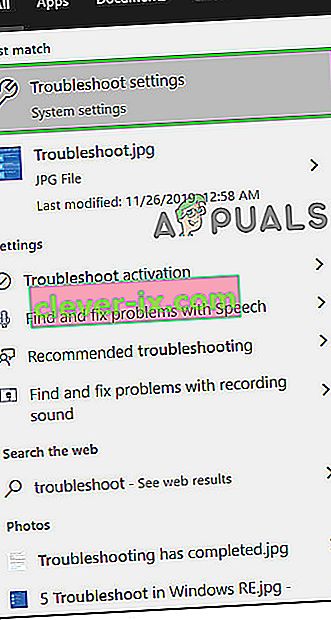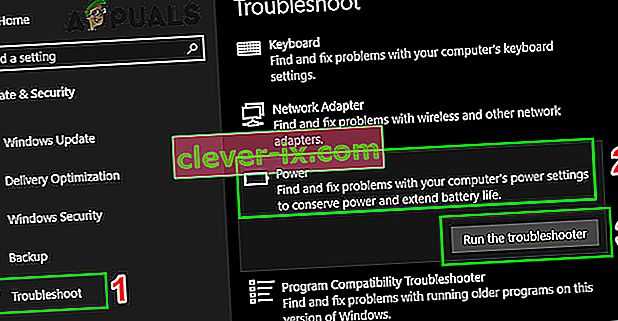Het is een bekend feit dat controllers van verschillende platforms en consoles op andere kunnen worden gebruikt, mits vooraf bepaalde stappen worden ondernomen. Het zou bijvoorbeeld zonde zijn als iemand extra controllers voor zijn pc zou moeten kopen terwijl hij al een paar PlayStation 3-controllers heeft liggen.
Gelukkig is er een manier om ze allemaal compatibel te maken met elkaar en soms heb je een adapter nodig en soms niet. Het belangrijkste probleem dat gebruikers willen oplossen, is het compatibel maken van verschillende controllers met hun pc. Dit proces is niet moeilijk, maar het resultaat is niet zo zeker.
Xbox One is een relatief nieuwe console vervaardigd door Microsoft en het is normaal om te verwachten dat de controllers compatibel zullen zijn met Windows-pc's. Dat is waar en er zijn manieren om uw Xbox One-controller op uw computer aan te sluiten, hetzij via een Bluetooth-verbinding, een Xbox one-adapter of via een micro-USB-kabel. Houd er rekening mee dat de Bluetooth-verbinding alleen werkt als u Windows 10 gebruikt waarop de jubileumupdate is geïnstalleerd. Als u een ander besturingssysteem heeft, moet u uw controller aansluiten met een micro-USB-kabel.
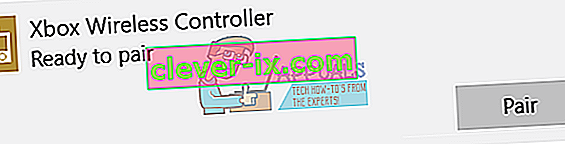
Koppelen is heel eenvoudig met Bluetooth
Hoewel de instructies op de Xbox-site vrij eenvoudig en duidelijk zijn, kunnen er op verschillende manieren dingen misgaan. De meest voorkomende verbindingsproblemen ontstaan op een manier dat de computer de controller helemaal niet herkent. Mensen die de Windows 10 hebben geïnstalleerd met de nieuwste updates, kregen te horen dat de controller nu "plug and play" is, wat betekent dat je hem alleen maar hoeft aan te sluiten en hem te gebruiken zonder dat je iets anders hoeft te doen. Dit is echter meestal niet het geval en er zijn enkele stappen die u moet nemen om een goede speeltijd te garanderen.
Zorg ervoor dat alle stuurprogramma's zijn geïnstalleerd. Wanneer u uw Xbox One-controller aansluit, zal Windows op zoek gaan naar de stuurprogramma's en deze onmiddellijk downloaden en hetzelfde geldt voor alle ondersteunde versies van het besturingssysteem, waaronder Windows 10, Windows 8 en Windows 7. Zorg er echter voor dat je hebt ze niet per ongeluk verwijderd in Apparaatbeheer. Daar vind je een item genaamd "Microsoft Xbox One controller". Vouw dat item in de lijst uit, klik met de rechtermuisknop, selecteer "Stuurprogramma's bijwerken" en klik vervolgens op "Automatisch zoeken naar bijgewerkte software".
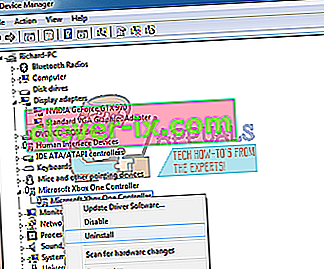
De Xbox One-controller zoeken in Apparaatbeheer
Als de stuurprogramma's volledig zijn bijgewerkt, is er één oplossing die meestal het meest logisch aanvoelt. Het blijkt dat niet elke micro-USB-kabel werkt voor de controller en dat er een specifiek type moet worden gebruikt. Wat het probleem veroorzaakt, is het feit dat bepaalde micro-USB-kabels alleen stroomoverdracht bieden en dat ze zouden werken voor Xbox 360. De Xbox One-controller kan echter alleen de gegevenssynchronisatiekabels gebruiken die zowel stroom als gegevensoverdracht bieden. Het belangrijkste voorbeeld van dit probleem is het feit dat u de kabel van uw gewone Xbox One-controller (Charge and Playset) niet kunt gebruiken om verbinding te maken met uw pc, omdat er geen gegevens worden overgedragen.
Dit kan het voor gebruikers moeilijk maken om de perfecte kabel te vinden. De kabel die u wilt gebruiken, moet micro-USB zijn, type B, en het moet een data- / synchronisatiekabel zijn, dus zorg ervoor dat u de man op de technische markt laat weten wat u wilt. Ook als u eerst de controller moet inschakelen en vervolgens de kabel moet aansluiten om deze te laten werken. Sluit bovendien niet aan op USB 3.0-poorten.
Xbox-accessoires gebruiken (Windows 10)
Als u nog steeds problemen ondervindt, opent u de Microsoft Store en zoekt u naar de app Xbox-accessoires . Installeer deze applicatie en sluit vervolgens je Xbox One-controller aan en controleer of er een firmware-update is. Als dit het geval is, werk dan uw pc bij en start deze opnieuw op. Als dit goed werkt, wordt uw controller automatisch gedetecteerd en kunt u deze volledig gebruiken.

Update Xbox One-controller via Xbox
De Xbox One-controller moet worden bijgewerkt naar de nieuwste firmwareversie voordat ze met Windows 10 kunnen werken. Gewoonlijk zal de computer de controller helemaal niet herkennen als de firmware niet wordt bijgewerkt. Om dit probleem op te lossen, sluit u de controller aan op een Xbox One en werkt u de firmware van de controller bij via die Xbox One. Sluit daarna de controller aan op de pc en kijk of het probleem is opgelost.
Voer de probleemoplosser voor hardware uit
Windows heeft op zichzelf een bibliotheek met probleemoplossers. Om ervoor te zorgen dat de Xbox One-controller geen verbinding kan maken met uw pc, voeren we de probleemoplosser voor hardware uit. Hiermee wordt automatisch geprobeerd de Xbox One-controller te detecteren die je hebt aangesloten en worden eventuele verschillen met de huidige software en stuurprogramma's opgelost. Zorg ervoor dat u het proces volledig laat.
- Klik op de Windows- knop en typ vervolgens probleemoplossing in Zoeken . Klik nu in de weergegeven resultaten op Problemen met instellingen oplossen .
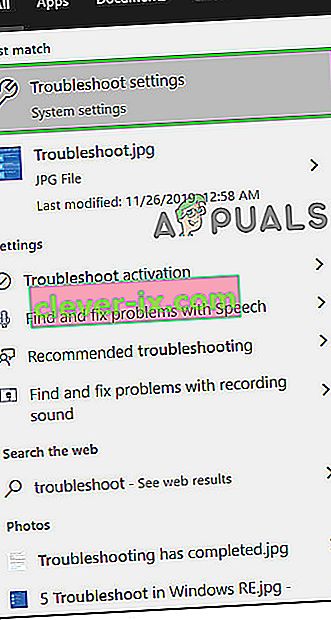
- Blader nu in het linkerdeelvenster van het venster naar beneden om Power te vinden . Klik nu op Power en klik vervolgens op Deze probleemoplosser uitvoeren .
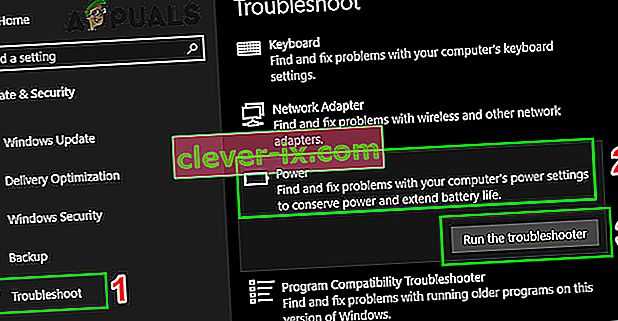
- Volg nu de instructies die op het scherm worden weergegeven om het probleemoplossingsproces te voltooien. Controleer na voltooiing van het probleemoplossingsproces of het Xbox-verbindingsprobleem is opgelost.